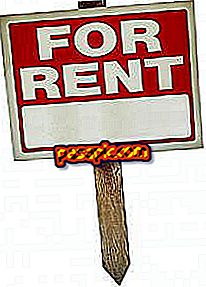Kuidas seadistada iCloud

IOS 5 ja uue iCloud versiooni käivitamisega, mis on uus Apple'i operatsioonisüsteem. See uus Apple'i salvestussüsteem võimaldab meil kõiki meie Apple'i seadmeid sünkroniseerida (iPhone, iPod Touch, iPad, AppleTV, Mac ja Windows PC). Siin selgitame samm-sammult, kuidas seadistada iCloud.
Mida sa vajad
Esimene asi, mida pead tegema, et alustada iCloudi kasutamist, on, et kõik teie seadmed oleksid värskendatud, nii et teil peab olema uusim iTunes'i versioon, uusimad OS X Lioni ja iOS-i värskendused. Selleks toimige järgmiselt.
- Laadi alla iTunes 10.5
- Avage tarkvarauuendus, see otsib automaatselt värskendusi, mis on installitud OS X Lion 10.7.2.
- Oma Apple'i seadmete puhul ühendage iga seade arvutiga ja käivitage iTunes ning kui see ei ilmu, klõpsa "Otsi värskendust".
- AppleTV näitab teile juhiseid, mida järgida, kui olete selle sisse lülitanud ja internetiga ühendatud.
- Windowsi puhul peab teil olema Windows Vista versioon hoolduspaketiga 2 või Windows 7. Vastasel juhul on Outllooki versioonid 2007 või 2010.
Loo iCloud konto
Kui olete kõik oma seadmed värskendanud, on aeg alustada iCloudi seadistamist. ICloudi kasutamiseks peab teil olema MobileMe'st loodud konto või kasutage Apple'i ID-d, sama kontot, millega ostate kõik rakendused App Store'ist või iTunes Store'ist. Kui olete juba MobileMe kasutaja, on Apple teinud veebisaidi, mis edastab teavet teie MobileMe kontolt iCloudile.
Konfigureeri iCloud
ICloudi konfigureerimine iOS-is on väga lihtne, peate lihtsalt värskendama ja konfigureerija ilmub, kui mingil põhjusel olete selle ära jätnud, võite minna "Seaded" ja "iCloud" ning sisestada andmed selle käivitamiseks. Jällegi olge ettevaatlik ja pange Apple ID, millega te ostate iTunes'i ja App Store'i või MobileMe konto, mille olete kolinud iCloudi.
Kui olete iCloudi kasutamise aktiveerinud, kuvatakse ekraan, kus saab valida sünkroonitavad teenused (Mail, Contacts, Calendars, Meeldetuletused, Lemmikud, Märkmed, Fotod, Dokumendid ja Andmed ning lõpuks leida minu iPhone või iPad).
Seadista iCloud Macile
ICloud'i konfigureerimine Macis on väga lihtne, mida sa pead tegema, on see, et pärast versiooni 10.7.2 värskendamist peate minema "System Preferences Panel" ja "iCloud". Sisestate oma iCloud konto ja küsite seejärel parooli muudatuste tegemiseks. Seejärel kontrollige, kas soovite, et kalender, kontaktid ja lemmikfailid saadetaks iCloudile.
Konfigureeri iCloud Windowsi jaoks
ICloudi konfigureerimiseks Windowsis on see sama lihtne kui Maci puhul. Laadige see alla ja peate järgima Maci konfiguratsiooni samme.
- Pidage meeles, et kui teil on MobileMe kontol (ja edastate selle iCloudile) ja teie Apple ID on erinev ning kasutate seda iCloudi seadistamiseks, on teil kaks erinevat iCloud kontot. Seetõttu ei saa te mõlemat kontot kasutada. See tähendab, et kasutate MobileMe'i iCloud'i sünkroniseerimiseks ja Apple ID-d ostude jaoks (midagi, mis on tüütu) või jätke MobileMe-konto maha. Praegu ei ole võimalik kontosid ühendada, kuigi tundub, et Apple töötab süsteemiga, mis seda lubab (//bit.ly/oUjCnw).